在本文中,将给大家详细介绍,腾达(Tenda)无线路由器不能上网的解决办法。
经常有一些朋友在问,腾达路由器设置后不能上网怎么办?
腾达路由器之前可以上网,突然连不上网了怎么办?
不管你的腾达(Tenda)路由器是刚设置后不能上网;还是之前可以上网,现在不能上网了。路由器网小编都建议按照下面的步骤进行排查:
1、宽带故障
2、设置问题
3、限制上网
4、重新设置

一、宽带故障
路由器网小编个人是建议大家,先检查下你家的宽带是否正常?因为如果宽带本身有问题,那么不管你的腾达路由器怎么设置,都是不能上网的。
检查方法:
1、先把你的腾达(Tenda)路由器放在一边,暂时用不到它了。
2、把猫/光猫上接出来的网线,插在电脑的网口上面。
如果你家宽带没有用到猫,需要把入户的宽带网线,插在电脑的网口。
3、打开电脑上的“宽带连接”程序,在里面填写你家的:宽带账号、宽带密码 进行拨号上网。然后注意观察电脑能否正常上网?

(1)、如果电脑不能上网,说明多半是你家的宽带有问题,自己无法解决;此时,请联系你的宽带运营商,让他们安排工作人员上门检修。
(2)、如果此时电脑可以上网,说明宽带没有问题,可以正常使用,请阅读第二步中的内容。
重要说明:
A、如果开通宽带的时候,运营商没有提供:宽带账号、宽带密码;则把宽带网线插在电脑上面后,直接观察电脑能否上网?
B、如果你不知道如何用“宽带连接”拨号上网,可以搜索本站的文章,根据步骤操作:电脑怎么用“宽带连接”拨号上网?
C、如果在“宽带连接”中,填写账号和密码后出现:691错误代码。说明是你把宽带账号、宽带密码搞错了,请联系你的运营商查询宽带账号和密码。
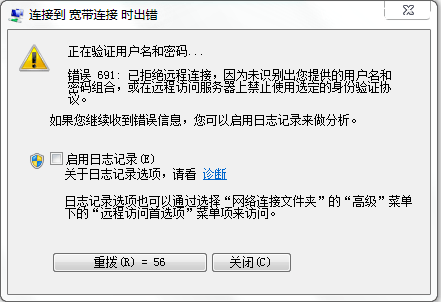
二、设置问题
如果经过出测试,不使用路由器的时候,电脑直接连接宽带可以上网。则多半是腾达(Tenda)路由器的相关设置有问题,才导致的不能上网。
1、检查线路连接
(1)、腾达路由器上的WAN口,需要用网线连接到猫的网口;
如果你家宽带没有用到猫,需要把入户的宽带网线,插在腾达路由器的WAN口。
(2)、家里面的电脑,用网线连接到腾达路由器LAN(1\2\3\4)中任意一个。

重要说明:
以上是路由器的正确连接方式,请一定要按照上诉的方式进行连接,不要擅自更改连接方式。
另外,很多新手、小白问道,按照上诉方式连接后,电脑不能上网了,怎么设置路由器?
这里路由器网小编简单说一下,电脑不能上网,也可以设置路由器的。只要电脑用网线,连接到路由器的LAN口;那么,在电脑浏览器中,就可以打开路由器设置页面,对路由器进行设置。
为什么电脑不能上网,也可以设置路由器?
这个问题就涉及到局域网通信技术,三言两语是讲不清楚的;因此,路由器网小编建议各位新手朋友们,记住这一点就可以了,没必要深究其中的原理。
如果你确实想把这个问题搞清楚,可以自己在百度中搜索:局域网 ,查阅资料进行学习。
2、上网方式选择错误
上网方式,在有些型号的腾达路由器中叫做:连接方式。如果上网方式选择错误,会直接导致腾达(Tenda)路由器连不上网的问题出现。
以前旧版本的腾达路由器,上网方式需要手动进行选择。
目前最新版的腾达路由器,会自动检测上网方式,一般不需要手动选择了。但是,路由器自动检测、选择的上方方式,有时候是不准确的;所以,有必要知道如何来选择上网方式。
(1)、宽带拨号上网
宽带拨号上网,有些型号的腾达路由器中叫做:ADSL拨号。
选择依据:
开通宽带业务时,运营商提供了:宽带账号、宽带密码;在没有使用路由器的时候,电脑需要用“宽带连接”拨号上网。
如果你宽带和上面介绍的一致,设置腾达路由器时,上网方式(连接方式)应该选择:宽带拨号上网/ADSL拨号,如下图所示。
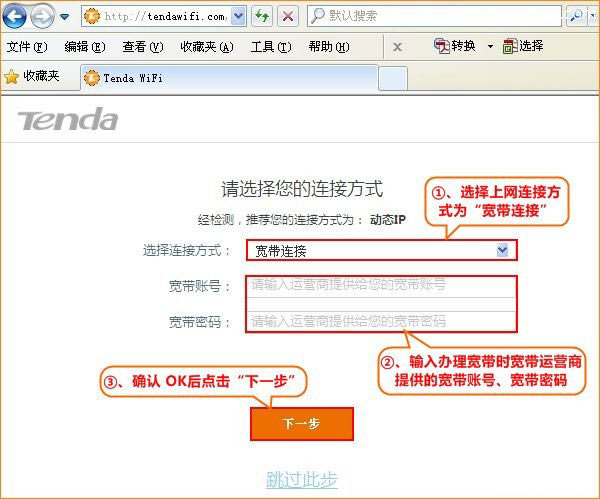
(2)、动态IP
动态IP,在有些型号的腾达路由器中叫做:自动获取、自动获得。
在开通宽带业务的时候运营商不会提供任何上网参数给你;在没有用路由器的时候,把猫上接出来的网线或者入户宽带网线,插在电脑上就可以上网了。
如果你宽带和上面介绍的一致,设置腾达路由器时,上网方式(连接方式)应该选择:动态IP/自动获取,如下图所示。
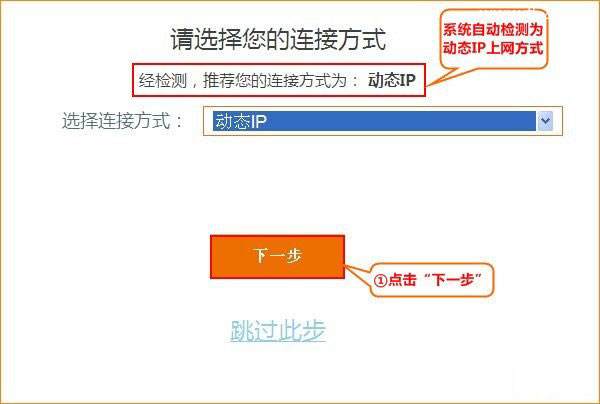
(3)、静态IP
在开通宽带业务的时候,运营商会提供:IP地址、子网掩码、默认网关、首选DNS、备用DNS。
没有使用路由器的时候,需要在电脑本地连接中,填写运营商提供的:IP地址、子网掩码、默认网关、首选DNS、备用DNS,然后电脑才能上网。
如果你宽带和上面介绍的一致,设置腾达路由器时,上网方式(连接方式)应该选择:静态IP
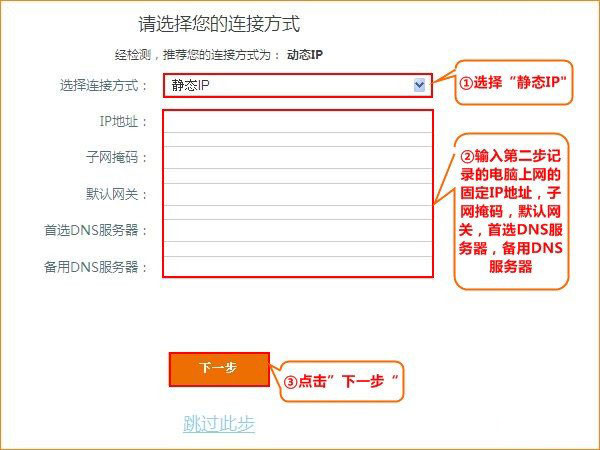
3、宽带帐号/密码错误
腾达路由器中的“连接方式”或者“上网方式”选择:宽带拨号上网(ADSL拨号) 时,需要在页面中填写正确的:宽带账号、宽带密码。
如果把 宽带账号、宽带密码 填写错误,设置后这台腾达路由器肯定是不能上网的。
所以,大家仔细检查 宽带账号、宽带密码 是否正确? 建议找到办理宽带业务的回执单,上面有宽带账号、宽带密码 信息。或者拨打宽带客服电话进行查询。
三、限制上网
部分地区的宽带运营商,会限制用路由器上网。所以,当你按照正确步骤设置腾达路由器后,仍然出现不能上网的问题。
不过不用担心,运营商限制用路由器上网这个问题,可以用路由器的MAC地址克隆解决,如下图所示。
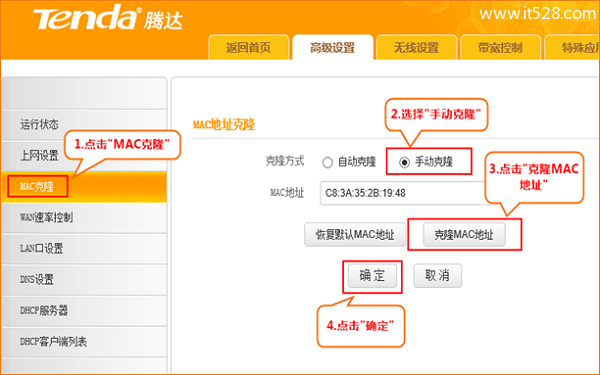
四、重新设置
有时候是路由器本身的一些问题,导致不能上网的问题出现。此时可以按照下面的方式来操作:
1、断电重启
拔掉腾达路由器的电源插座,等待几分钟再把电源接上,然后测试下能否上网?
2、重新设置
先把你的腾达(Tenda)路由器恢复出厂设置,然后重新设置路由器上网。
如果不知道如何恢复出厂设置,可以搜索本站的教程:腾达(tenda)路由器怎么恢复出厂设置?
腾达路由器重新设置上网的操作步骤,可以点击阅读下面的文章:
1、腾达路由器恢复出厂设置后怎么重新设置?
2、腾达(tenda)路由器怎么设置?
3、手机怎么设置腾达(Tenda)路由器?
















